长城宽带故障处理流程-
宽带故障报修流程简述

宽带故障报修流程简述宽带故障是我们在日常生活中经常遇到的问题之一,需要及时报修以确保网络的正常使用。
本文将简述宽带故障报修的流程,以帮助大家更好地解决相关问题。
首先,请您按照以下步骤进行宽带故障报修:1. 审查网络设备连接:在报修之前,请确保宽带设备的连接正常。
检查路由器、调制解调器、电缆等设备是否连接良好,排除硬件连接引起的问题。
如果发现连接出现松动或异常,可尝试重新连接设备并进行重启。
2. 检查宽带服务状态:登录宽带服务提供商的网页或拨打客服电话,获取宽带服务的实时状态。
有时宽带供应商会进行维护或升级导致服务中断,这时您只需等待恢复。
3. 速度测试:使用网络速度测试工具,如“腾讯网速测试”或“OOKLA”等,来测试宽带的上传和下载速度。
如果测试结果与您购买的宽带套餐不符,说明可能出现了故障。
4. 确认故障类型:如果宽带无法连接,首先确认故障类型,如是否完全无法连接、连接速度慢、频繁掉线等。
准确描述故障类型有助于服务提供商更好地为您解决问题。
5. 查找解决方案:在报修之前,您可以自行查找解决方案。
可以通过互联网搜索,浏览相关故障解决的排查文章或观看相关视频,以尝试自己解决问题。
但请注意,不要进行涉及破坏性的操作,以免对设备造成额外损坏。
6. 联系宽带客服:如果以上步骤无法解决故障,建议直接联系宽带服务提供商的客服部门,向他们详细描述您遇到的问题并提供必要的个人信息。
客服人员会为您提供进一步的帮助和指导,包括故障排除、技术支持等。
当您报修宽带故障时,请注意以下事项:1. 符合宽带服务提供商的报修要求:不同的宽带服务提供商可能有不同的报修要求,如需要您提供账号信息、故障描述等。
请确保您已了解并按照要求提供相应信息,以加快问题的解决速度。
2. 记录报修信息:在与客服进行沟通时,记录您的报修号、对话时间等重要信息,以备后续交流和追踪使用。
3. 耐心等待维修:报修后,耐心等待宽带服务提供商派遣技术人员进行维修。
宽带常识

宽带预处理六步操作法第一步:用户申告仔细询问用户申告宽带故障,由10000号话务员确定用户是否属于宽带障碍申告。
如果是咨询类问题,尽可能指导用户处理解决;如果确定是障碍类问题,仔细询问用户,了解故障现象,确定障碍点。
第二步:认真测试确定故障运用瑞达宽窄带一体化测试专家分析系统,可以对障碍进行定位,确定是属于线路问题还是客户端问题。
第三步:局端故障立即派单根据用户家中MD 指示灯的状态可以明确判断出是否属于线路故障,此类故障在告之用户重插网线接头后还不能恢复的可立即派单,由社区经理上门为用户作进一步诊断处理。
第四步:用户端故障指导解决通过测试,如为用户端故障,根据用户提供的错误代码,进行分析判断,尽可能通过电话沟通为用户解决故障。
目前我们所碰到的用户端故障大致有五类,一是无法连接上网(包括拨号软件,网卡,系统问题,路由配置问题,用户端软件问题,网络协议问题),二是上网掉线问题,三是可以连接无法开网页的问题,四是网速慢问题,五是用户电脑中病毒问题。
第五步:对症下药耐心辅导对于用户端的5类故障,宽带预处理人员要及时有效地解决。
1、了解用户采用哪种拨号方式,不同的拨号程序反映出的错误代码不尽相同,根据用户提示的故障代码,确定故障原因,如果确定是客户端问题,尽量为用户排除故障。
2、下列常见故障可以通过电话沟通为用户及时处理。
(1)无法连接上网。
建议用户重启MD 和电脑,部分用户可以恢复上网,如重启无效,可根据错误提示进行下一步处理。
错误691原因:用户名和密码错误或拨号程序损坏丢失。
处理方法:为用户验证账号和密码,如不正确及时为用户修改即可,如果是正确的,可能是拨号见问题,告诉用户重建拨号可恢复,再则可能是绑定了错误的端口,为用户重绑端口就可以完全解决691故障。
错误769原因:用户网卡禁用或网卡驱动程序丢失。
处理方法:网卡启用方法:找到桌面的网上邻居,鼠标右键打开属性,找到本地连接,双击鼠标即可启用网卡。
宽带故障处理(简)

10000号宽带派障流程:注:快捷键05转宽带故障申告,此转接仅限U卡、欠费未停机用户转接,转接后直接接入宽台,报宽台工作人员工号(无需提示用户输计费号码)。
常见故障代码:一、错误678(远程计算机没响应)LAN用户:检查网卡灯是否亮,亮表示线路正常;不亮,请用户检查网线接口的水晶头是否松动或接触不良;请用户重启电脑,如仍有错误提示,派障。
ADSL用户:检测电话线是否畅通,方法是将接到猫端的电话线连接电话机,听一听有没有拨号音,并尝试打一个电话,如果不通,检测室内电话线,如电话均无法使用,派固话故障。
电话通话正常,检查ADSL MODEM指示灯是否处理良好状态,不正常,派障。
二、错误691(由于域上的用户名或密码无效而拒绝访问)/错误635(未知错误)1、查询用户宽带帐号状态是否正常、欠费停机、停机等。
如欠费停机请用户及时交费、如停机请用户申请开机。
如果帐号状态正常,则转入下一步继续处理。
2、测试用户帐号密码是否匹配:如果用户帐号密码测试不通过,则向用户说明用户帐号密码不符合,引导用户输入正确的帐号密码,如密码遗忘可通过计费电话本机拨打10001-1-3-4进行密码初始化,初始化后的密码为a123456。
如果用户帐号密码测试通过,则进入下一步继续处理。
3、在相关后台系统上检查用户帐号是否被挂死或盗用(即在后台系统上查询该用户帐号是否在线,各本地网实际情况编写测试方法):如果帐号挂死,则在核实用户身份情况下(户主户名及身份证号)入派障系统,帮用户释放帐号,请用户稍后再试。
如果帐号未挂死,则派障处理。
三、错误769(无法到达指定的目标地址)/错误651(调制解调器报告一个错误) ↑错误769/错误651现象均为网卡驱动程序故障造成,769常见于XP系统,651常见于2000系统,处理流程如下:1、指导用户检查网卡状态(点“我的电脑”右键属性,在“硬件”的“设备管理器”中,查找“网卡”或“网络适配器”):(1)如果是网卡被禁用(如“网卡”或“网络适配器”下的网卡驱动打红叉),则指导用户启用网卡(点右键启用)。
宽带故障处理方法
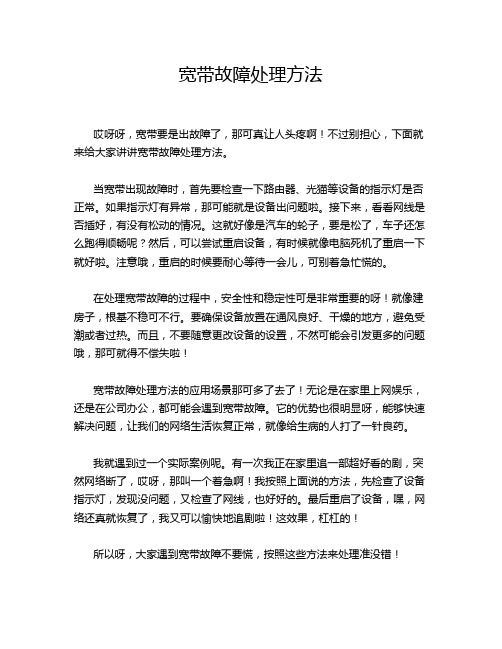
宽带故障处理方法
哎呀呀,宽带要是出故障了,那可真让人头疼啊!不过别担心,下面就来给大家讲讲宽带故障处理方法。
当宽带出现故障时,首先要检查一下路由器、光猫等设备的指示灯是否正常。
如果指示灯有异常,那可能就是设备出问题啦。
接下来,看看网线是否插好,有没有松动的情况。
这就好像是汽车的轮子,要是松了,车子还怎么跑得顺畅呢?然后,可以尝试重启设备,有时候就像电脑死机了重启一下就好啦。
注意哦,重启的时候要耐心等待一会儿,可别着急忙慌的。
在处理宽带故障的过程中,安全性和稳定性可是非常重要的呀!就像建房子,根基不稳可不行。
要确保设备放置在通风良好、干燥的地方,避免受潮或者过热。
而且,不要随意更改设备的设置,不然可能会引发更多的问题哦,那可就得不偿失啦!
宽带故障处理方法的应用场景那可多了去了!无论是在家里上网娱乐,还是在公司办公,都可能会遇到宽带故障。
它的优势也很明显呀,能够快速解决问题,让我们的网络生活恢复正常,就像给生病的人打了一针良药。
我就遇到过一个实际案例呢。
有一次我正在家里追一部超好看的剧,突然网络断了,哎呀,那叫一个着急啊!我按照上面说的方法,先检查了设备指示灯,发现没问题,又检查了网线,也好好的。
最后重启了设备,嘿,网络还真就恢复了,我又可以愉快地追剧啦!这效果,杠杠的!
所以呀,大家遇到宽带故障不要慌,按照这些方法来处理准没错!。
宽带自助排障指引助您轻松解决网络bug
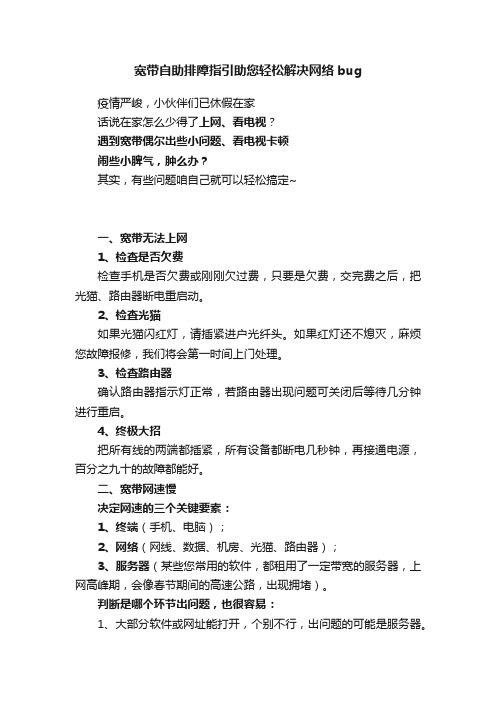
宽带自助排障指引助您轻松解决网络bug疫情严峻,小伙伴们已休假在家话说在家怎么少得了上网、看电视?遇到宽带偶尔出些小问题、看电视卡顿闹些小脾气,肿么办?其实,有些问题咱自己就可以轻松搞定~一、宽带无法上网1、检查是否欠费检查手机是否欠费或刚刚欠过费,只要是欠费,交完费之后,把光猫、路由器断电重启动。
2、检查光猫如果光猫闪红灯,请插紧进户光纤头。
如果红灯还不熄灭,麻烦您故障报修,我们将会第一时间上门处理。
3、检查路由器确认路由器指示灯正常,若路由器出现问题可关闭后等待几分钟进行重启。
4、终极大招把所有线的两端都插紧,所有设备都断电几秒钟,再接通电源,百分之九十的故障都能好。
二、宽带网速慢决定网速的三个关键要素:1、终端(手机、电脑);2、网络(网线、数据、机房、光猫、路由器);3、服务器(某些您常用的软件,都租用了一定带宽的服务器,上网高峰期,会像春节期间的高速公路,出现拥堵)。
判断是哪个环节出问题,也很容易:1、大部分软件或网址能打开,个别不行,出问题的可能是服务器。
PS:有些网络游戏或手机APP上端租用的不是移动的服务器,会出现不流畅的现象,建议选择移动服务器版本的游戏。
2、家里其他人的手机能够流畅上网,有可能是您的手机需要清理缓存,有时后台运行软件过多也是有影响滴!3、如果所有网页打开都慢,很大程度上就是网速问题了,建议您调整光猫的摆放位置。
因为金属物品、承重墙、电器都会干扰无线信号,将光猫摆放在室内的中心位置,避开障碍物才是最佳的选择。
如果以上没有问题,您可以根据预留在您家的服务卡进行问题反馈,我们的装维师傅会快速上门处理的。
三、电视出现无信号1、首先看机顶盒是否亮绿灯开机;2、再看机顶盒是否连接好HDMI或AV信号线;3、如果都没问题,就是电视的视频源没有切换正确。
请找到电视机的遥控器,在上面找到“视频源”、“TV/AV”、“信号源”、“HDMI”等字样的按键,其中必有一个能让你看到图像。
常见网络故障解决办法

长城宽带网络的用户在没有认证之前是不能上外网(如新浪等),但是可以上内网(长宽主页等)。
如果出现不能登陆长宽主页,请按以下步骤检查:第一步:检查能否正常打开公司主页在浏览器地址栏输入成都长宽综合服务网站网址(), 查看能否正常打开?如果能够正常打开请进入【下一步】,如果不能请进入【第五步】。
第二步:检查能否通过认证在认证窗口输入账号、密码(请在公司主页认证窗口操作),查看能否通过认证?如果通过,则应该能够正常上网;如果不能过认证,请进入【下一步】。
第三步:检查能否进入用户自助服务系统在公司主页的用户自助服务系统窗口输入账号、密码,查看能否进入自助服务系统?如果不能则请到【下一步】;如果能请再次尝试认证,仍然失败的话,请致电客服中心,请求帮助。
第四步:检查是否欠费或者密码遗失确认不能进入自助服务系统后,请确认是否欠费或者是密码遗失?如果欠费,请到就近营业厅缴纳相应的费用,你的账号将在24小时内开通;如果是密码遗失,请携带本人身份证和户主身份证到营业厅办理密码挂失;如果确认不欠费,密码未遗失,请致电客服中心,请求帮助。
第五步:检查是否能够得到IP地址查看网络相关信息,具体的操作方法请见本手册[查看本手册IP地址第13页]的相关内容。
如果电脑显示的IP地址等资料是不正确的,进一步确认请直接进入【第七步】;如果正确,请直接进入【下一步】。
第六步:检查网络连接1、点击Windows的【开始】-->【运行】-->输入【Ping xxx.xxx.xxx.xxx (用户电脑的网关地址) 】指令-->点击【确定】2、如果出现类似"Reply from 211.162.162.254: bytes=32 time<10ms TTL=255",说明电脑网络正常。
这时用户如果仍旧无法上网。
请检查相应软件的设置。
比如:浏览器的设置(请参考本手册[IE浏览器的设置第14页]的相关内容)、防火墙设置不正确等。
宽带故障处理指引

故障现象描述:用户电脑不能上网,拨号651或者678故障处理步骤:步骤1 查找ONU。
通过账号找到故障点对应的ONU的LOID,再通过LOID在网管上找到该ONU,并定位到ONU。
具体方法是先按Ctrl+F键或用鼠标点击网管工具栏的望远镜图标,会出现查找窗口,按照下图中红框标识顺序选择相应内容,并输入LOID,点击查找,查找到的ONU 会出现在下面的窗口中,按下图中最后一个红框标识所示,点击定位到ONU,就会定位到该ONU。
步骤2 检查ONU是否在线。
定位到ONU后,可以看到ONU的详细信息及所对应OLT的PON 口,见下图中第一个(从左到右)红框标识的部分,这时我们检查ONU是否在线,见下图中第二个红框标识的部分,同时可以看到ONU所在PON口及ONU的ID。
如果ONU不在线转到步骤6步骤3 检查ONT能否学习到用户MAC地址。
点击上图中最后一个红框标识的查看业务,进入查看业务窗口,见下图。
在这张图中,点击红框标识的诊断,选择查询ONT学习到的MAC地址,进入查询ONT学习到的MAC地址这个窗口,见下图在这个窗口中按照图中红框标识选择用户所连接的端口,点击查询,如果能学习到用户的MAC地址,如上图中第三个红框标识,到下一步骤;如果学习不到用户的MAC地址,就不会出现上图中第三个红框标识的MAC地址,转到步骤7步骤4检查OLT的PON口上能否学习到用户的MAC地址。
关闭上图中的两个小窗口,回到如下图所示的界面如图中红框标识,点击GPON UNI端口,在输入框输入在步骤2中查到的ONU所在的PON口0/2/0,点击查找或者回车,在查找到的PON口上鼠标右键,选择查询MAC地址信息,出现如下图所示窗口在这个窗口中点击查询,看能否学习到用户的MAC地址,如上图所示,已经学习到了用户的MAC地址,和ONT学习到的MAC地址一致,这是正常情况。
如果没有学习到用户的MAC地址,进入下一步骤。
步骤5 检查ONU的收发光功率,检查数据配置,包括VLAN和service-port配置。
宽带故障处理流程

宽带故障处理流程宽带故障是我们在日常生活中经常会遇到的问题,当我们遇到宽带故障时,应该如何处理呢?下面我将为大家介绍一下宽带故障处理的流程。
首先,当我们发现宽带出现故障时,第一步是要确认故障是否是由于自身设备的问题导致的。
我们可以检查一下自己的路由器、网线、电脑等设备是否正常,是否连接正确。
有时候故障可能只是因为设备连接不良,只需重新插拔一下网线或者重启一下路由器即可解决问题。
如果确认是自身设备没有问题,那么我们就需要联系宽带运营商的客服进行咨询和报修。
在联系客服之前,我们需要准备好自己的宽带账号、身份证号等信息,以便客服能够更快速地帮助我们解决问题。
在和客服沟通时,我们需要描述清楚故障的情况,以及我们自己已经尝试过的处理方法,这样客服人员才能更准确地判断问题所在并给出解决方案。
客服人员可能会要求我们进行一些简单的操作,比如重启路由器、更换网线等,我们需要耐心配合他们进行操作。
如果经过客服人员的指导仍然无法解决问题,那么客服人员可能会安排工程师上门检修。
在等待工程师上门的过程中,我们需要确保自己的联系方式畅通,以便工程师能够及时联系到我们。
当工程师上门后,我们需要将故障的具体情况告诉他,并配合他进行现场检修。
在工程师检修期间,我们需要耐心等待,并且遵守工程师的操作指示,不要随意插手。
如果工程师最终确认是宽带线路或设备的问题,那么他们会及时进行维修或更换,直到问题得到解决。
最后,当故障处理完成后,我们需要进行一次测试,确保宽带恢复正常。
如果还有其他问题,可以及时向客服反映,以便他们及时进行处理。
总的来说,当我们遇到宽带故障时,要及时确认问题所在,并耐心配合客服和工程师进行处理,以便尽快恢复正常的网络使用。
希望以上介绍的宽带故障处理流程能够对大家有所帮助。
- 1、下载文档前请自行甄别文档内容的完整性,平台不提供额外的编辑、内容补充、找答案等附加服务。
- 2、"仅部分预览"的文档,不可在线预览部分如存在完整性等问题,可反馈申请退款(可完整预览的文档不适用该条件!)。
- 3、如文档侵犯您的权益,请联系客服反馈,我们会尽快为您处理(人工客服工作时间:9:00-18:30)。
长城宽带故障处理流程
为了较为清晰的了解故障处理流程,现我将故障进行分类总结:
①LAN客户无法连接上网
常见错误代码:错误691;错误678/651;错误619;错误769;
②LAN连接成功后应用受影响处理:
1、上网常断线
2、网速慢
3、连接成功但所有网页打不开
4、部分网页无法浏览或打不开
5、视频点播或语音聊天部分不能正常
6、游戏延迟高或经常掉线
宽带故障处理流程如下:
步骤一:接到下派用户无法上网的工单,半小时内联系用户,了解用户具体情况。
了解用户是否有使用路由器,若用户有路由器则建议用户把路由器电源(黑色细小电线)拔出等待1分钟后再插入。
若恢复则结束,反之则跳转步骤二。
若用户不懂操作则跳转步骤二。
步骤二:建议用户使用单线接入电脑使用宽带连接拨号上网,根据相应的错误提示进行相应处理流程:
(1)错误691(由于域上的客户名或密码无效而拒绝访问)的处理流程如下:
a.通过BOSS系统查询客户宽带账号状态:正常、欠费停机等
①如果欠费停机,则与用户说明欠费情况;
②如果宽带状态正常,则转入下一步处理;
b.建议用户删除旧的宽带连接,重新创建新的宽带连接。
若未恢复则跳转下一步处理;
c.建议用户拨打客服热线更改密码重新输入,拨号连接上网,若未恢复则跳转下一步处理;
d.在后台BOSS系统查询该账号是否挂死或被盗用;
①如果账号挂死,则在核实用户身份情况下帮用户释放账号,请用户稍后再试;
②如果账号未挂死,则跳转下一步处理;
e.查询账号与端口绑定数据是否正确;
①如果绑定数据出错,则转交技术支持部门处理;
②如果绑定数据正确,则跳转下一步处理;
f.则说明经过查询设备正常,可能电脑客户端软件故障,重新安装客户端软件。
(2)错误678/651(远程计算机没反应)的处理流程如下:
a.查看社区内或附近是否有施工以及停电工作在进行,
①如果有,则向用户解释,待施工完或影响完后恢复,若停电影响则需报备调度;
②如果无,则进入下一步处理;
b.如果有防火墙或上网助手等第三方软件,
①退出防火墙及上网助手等第三方软件后测试,如果故障解决,则结束处理;
②如果故障依旧在,则跳转下一步处理;
c.将网卡属性调为10M半双工再尝试;
①正常则结束处理;
②未恢复则跳转下一步处理;
e.将网线拔出插入测线仪大头,到机柜插入测线仪另一端寻找,观察灯亮情况;
I.若1236全亮;
①检查机柜电源是否松动,更换端口再测试,若未恢复则跳转下一步处理;
②检查设备是否损坏,更换设备测试,若未恢复则跳转下一步处理;
③检查线路是否断裂或烧裂导致碰芯,若发现则重新接线即可,若未恢复则跳转下一步处理;
④携带笔记本测试是否用户网卡驱动问题,若是则建议用户去电脑店更换即可恢复。
⑤若未恢复或整个机柜问题则跳转III
II.若1236中有芯未亮;
①沿用户家寻找线路是否中断,若中断则重新接线即可。
②若未找到用户家线路断处,重新布线。
III.特殊情况:
机柜环路;
更换设备以及检查线路都无问题,则可判定为机柜环路,具体处理流程如下:
①肉眼观察法:根据灯亮的闪烁情况来判定,若其他用
户灯未出现跳动,而唯独一个灯闪的特别快,则可判
定此用户为环路用户,拔出即可恢复;
②逐一排除法:肉眼无法辨别出或辨别错误的时候把所
有用户线路全部拔出,逐一插入测试是否可用,若插
入一根导致所有用户无法上网,则可判定为环路用
户,拔出即可恢复。
(3)错误619(与ISP服务器不能建立连接)的处理流程如下:
a.建议用户重启电脑再试,若未恢复则跳转下一步处理;
b.指导用户断开旧的宽带连接并删除重新创建一个宽带连接重新连接,若未恢复则跳转下一步处理;
c.转交技术支持部门处理。
(4)错误769(无法连接到指定目标)
a.指导用户启用本地连接,若未恢复则跳转下一步处理;
b.建议用户重新安装网卡驱动,若未恢复则跳转下一步处理;
c.建议用户重新更换网卡即可恢复。
步骤三:接到LAN成功连接应用受影响的工单,处理流程如下:(1)上网常掉线的处理流程如下:
在上网的同时打开DOS界面使用PING工具检查网络连接情况,可PING本地DNS地址,若PING未正常则更换设备恢复,若PING正常则检查线路以及水晶头是否有问题需更换。
(2)网速慢的处理流程如下:
①查询BOSS系统用户申请的带宽是否与实际开通的一致;
②用360测试网速是否达到正常带宽;
③使用DOS界面里的PING工具来检测是否端口有问题,若有
问题更换即可。
④清理电脑多余软件,优化系统,必要时可替用户重装系统。
(3)连接成功但所有网页打不开的处理流程如下:
①PING DNS服务器,判断PING结果是否正常;
I.如果PING服务器结果正常,QQ等除IE之外的上网软
件都可以使用,则说明无法打开网页可能是由于IE问题
导致并修复IE。
II.如果PING服务器结果正常,QQ可以上,其他所有上网软件无法使用,则将本地连接internet协议中的DNS改
成DNS服务器地址再试,若未恢复则使用360中的断网
急救箱修复或重装系统即可恢复。
III.如果PING服务器结果正常,所有上网软件均无法使用,则向用户解释是电脑系统问题导致,建议用户请电脑公
司的人来检查系统。
②若PING服务器地址出现丢包,则更换设备端口即可。
③若更换设备后未恢复,则转交技术支持部门处理。
(4)部分网页无法浏览或打不开的处理流程如下:
了解用户是什么网址打不开,用其他电脑测试是否能打开,若能则与用户解释电脑系统问题,若不能则转交技术支持部门处理。
(5)视频点播或语音聊天部分不能正常的处理流程如下:
①了解用户是否有组建内网。
即使用路由器,若有则建议用户
单线测试。
②若单线测试还会出现问题,则更换其他电脑测试是否会出现
问题,向用户解释是电脑系统问题。
③若其他电脑也会出现问题,转交技术支持部门处理。
(6)游戏延迟高或经常掉线的处理流程如下:
①了解用户是否使用内网,建议用户单线测试。
②若单线测试还会出现问题,则更换其他电脑测试是否会出现
问题,向用户解释是电脑系统问题。
③若其他电脑也会出现问题,抄游戏IP转交技术支持部门处
理。
步骤四:处理完故障需向用户回访得到用户的答复才行。
